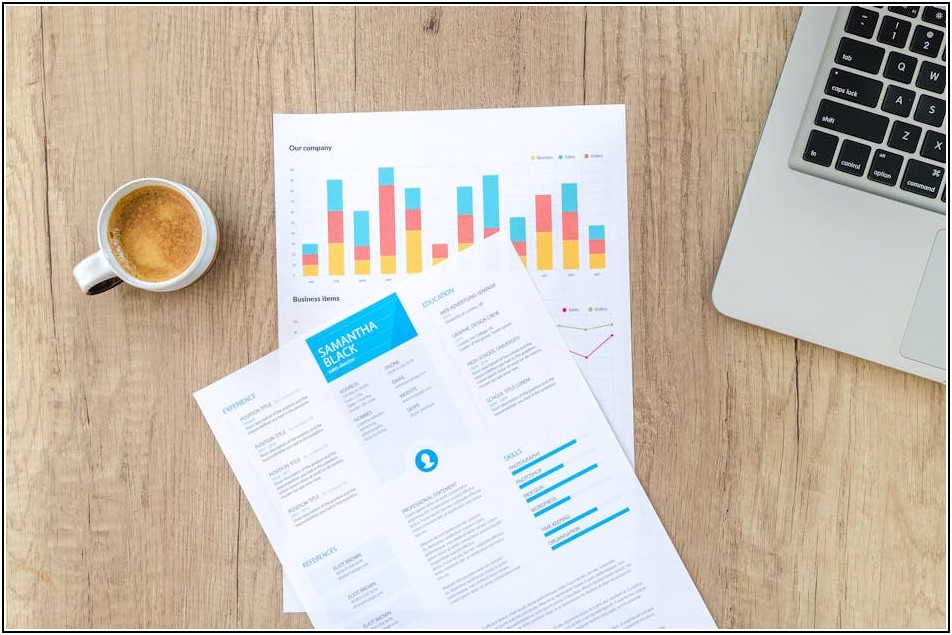엑셀을 활용한 기초 데이터 시각화 전략
업무 환경에서 가장 보편적으로 사용되는 엑셀은 데이터 분석 및 시각화의 출발점으로 매우 유용합니다. 복잡한 전문 툴 없이도 기본적인 차트를 통해 데이터의 경향을 파악하고, 핵심 지표를 시각적으로 표현할 수 있습니다. 엑셀의 다양한 차트 기능을 제대로 이해하고 활용하는 것만으로도 데이터를 한층 효과적으로 전달할 수 있습니다.
엑셀 차트의 종류별 활용법
데이터의 특성에 맞는 차트 선택은 시각화의 핵심입니다. 예를 들어, 시계열 데이터의 추세를 보여줄 때는 꺾은선형 차트가 적합하며, 항목별 비교에는 막대형 또는 세로 막대형 차트를 사용하는 것이 좋습니다. 원형 차트는 전체 대비 각 부분의 비율을 나타낼 때 효과적이지만, 항목 수가 많아지면 가독성이 떨어지므로 주의해야 합니다. 또한, 엑셀의 ‘추천 차트’ 기능을 활용하면 현재 데이터에 가장 적합한 차트 유형을 제안받을 수 있어 편리합니다.
피벗 테이블과 함께하는 동적 데이터 시각화
엑셀의 피벗 테이블은 대량의 데이터를 요약하고 분석하는 데 탁월한 기능을 제공합니다. 피벗 테이블에 직접 차트를 연결하면, 피벗 테이블의 데이터를 변경할 때마다 차트가 자동으로 업데이트되는 동적인 시각화 자료를 만들 수 있습니다. 이를 통해 사용자는 다양한 조건으로 데이터를 탐색하며 숨겨진 패턴을 쉽게 발견할 수 있습니다. 슬라이서(Slicer) 기능을 활용하면 사용자가 더욱 직관적으로 데이터를 필터링하고 원하는 결과를 즉시 확인할 수 있습니다.
| 차트 유형 | 주요 활용 목적 | 팁 |
|---|---|---|
| 꺾은선형 | 시간에 따른 추세 변화 | 간격이 일정한 데이터에 사용, 여러 계열 비교 시 명확한 색상 구분 |
| 막대형/세로 막대형 | 항목 간 비교 | 항목 수가 많지 않을 때 효과적, 비교 대상 간의 순위 표현 용이 |
| 원형 | 전체 대비 부분의 비율 | 항목 수가 5~7개 이하일 때 권장, 데이터 레이블 추가 필수 |
| 분산형 | 두 변수 간의 상관관계 | 데이터 포인트가 많을 때 유용, 추세선 추가로 관계 명확화 |
파워BI를 활용한 심층 데이터 분석 및 시각화
파워BI는 단순한 데이터 시각화를 넘어, 데이터 준비, 모델링, 분석, 그리고 시각화까지 통합적으로 수행할 수 있는 강력한 비즈니스 인텔리전스(BI) 도구입니다. 엑셀보다 훨씬 복잡하고 대규모의 데이터를 다루는 데 적합하며, 인터랙티브한 대시보드를 통해 심도 있는 인사이트를 도출할 수 있습니다.
파워BI의 데이터 준비 및 모델링
파워BI의 가장 큰 강점 중 하나는 파워 쿼리를 통한 강력한 데이터 준비 기능입니다. 다양한 소스의 데이터를 가져와 정제하고, 필요한 형태로 변환하는 과정을 시각적으로 수행할 수 있습니다. 이후, 관계형 데이터 모델을 구축하여 여러 테이블 간의 연결성을 정의합니다. 이는 복잡한 데이터셋에서도 일관성 있고 정확한 분석 결과를 얻기 위한 필수적인 단계입니다. DAX(Data Analysis Expressions) 함수를 활용하면 사용자 정의 계산 열, 측정값 등을 생성하여 더욱 심층적인 분석이 가능해집니다.
인터랙티브 대시보드와 보고서 디자인
파워BI는 다양한 종류의 시각화 개체(차트, 지도, KPI 카드 등)를 제공하며, 이를 조합하여 인터랙티브한 대시보드를 구축할 수 있습니다. 사용자는 대시보드 내의 특정 요소를 클릭함으로써 다른 시각화 개체의 데이터도 실시간으로 필터링하고 드릴다운하며 탐색할 수 있습니다. 이러한 인터랙티브 기능은 데이터를 더욱 능동적으로 탐색하게 하고, 예상치 못한 인사이트를 발견하는 데 도움을 줍니다. 디자인 측면에서도 사용자 정의 테마, 레이아웃 조정 등을 통해 전문적이고 가독성 높은 보고서를 만들 수 있습니다.
| 파워BI 기능 | 주요 역할 | 활용 시 이점 |
|---|---|---|
| 파워 쿼리 | 데이터 가져오기, 정제, 변환 | 다양한 소스 데이터 통합, 데이터 품질 향상 |
| 데이터 모델링 | 테이블 간 관계 정의, 측정값 생성 | 일관성 있는 분석, 복잡한 계산 구현 |
| DAX 함수 | 사용자 정의 계산 | 핵심 성과 지표(KPI) 생성, 고급 분석 |
| 시각화 개체 | 다양한 차트, 그래프, 지도 | 직관적인 데이터 표현, 정보 전달력 증대 |
| 인터랙티브 대시보드 | 데이터 탐색 및 필터링 | 사용자 참여 증진, 숨겨진 패턴 발견 |
데이터 시각화 효율성을 높이는 실전 팁
훌륭한 데이터 시각화는 단순히 아름다운 그래프를 만드는 것을 넘어, 데이터를 통해 명확한 메시지를 전달하고 의사결정을 돕는 데 목적이 있습니다. 이를 위해 몇 가지 실질적인 팁을 숙지하는 것이 중요합니다.
명확한 목표 설정과 핵심 지표 중심의 시각화
데이터 시각화를 시작하기 전에, 이 시각화를 통해 무엇을 전달하고 싶은지, 어떤 질문에 답하고 싶은지를 명확히 정의해야 합니다. 목표가 분명해야 불필요한 정보 없이 핵심 지표에 집중하는 시각화 자료를 만들 수 있습니다. 예를 들어, 영업 실적을 분석한다면 총 매출액, 전년 대비 성장률, 지역별 판매량 등 핵심 성과 지표(KPI)를 중심으로 시각화하는 것이 효과적입니다.
가독성과 접근성을 고려한 디자인
데이터 시각화 자료는 누구든지 쉽게 이해할 수 있어야 합니다. 너무 복잡하거나 현란한 디자인은 오히려 데이터의 의미를 퇴색시킬 수 있습니다. 간결한 디자인, 명확한 레이블, 적절한 색상 사용은 가독성을 높입니다. 또한, 폰트 크기, 텍스트 간격, 아이콘 선택 등 접근성을 고려한 디자인은 모든 사용자가 자료를 불편함 없이 활용하는 데 도움을 줍니다. 데이터의 맥락을 설명하는 짧고 명료한 캡션이나 부연 설명을 함께 제공하는 것도 좋은 방법입니다.
| 팁 | 설명 |
|---|---|
| 목표 설정 | 시각화를 통해 전달하고자 하는 핵심 메시지 정의 |
| 핵심 지표 | 가장 중요한 성과 지표(KPI)를 중심으로 시각화 |
| 차트 선택 | 데이터의 특성과 전달 목적에 맞는 차트 유형 선택 |
| 간결한 디자인 | 불필요한 요소 최소화, 명확한 레이블 사용 |
| 색상 활용 | 데이터 강조 및 구분 목적에 맞게 신중하게 사용 |
| 맥락 제공 | 데이터의 의미를 설명하는 캡션 또는 부연 설명 추가 |
데이터 기반 의사결정을 위한 시각화 활용
데이터 시각화의 궁극적인 목적은 분석 결과를 바탕으로 더 나은 의사결정을 내리는 것입니다. 엑셀과 파워BI와 같은 도구는 이러한 의사결정 과정을 지원하는 데 매우 강력한 역할을 합니다. 효과적인 시각화는 복잡한 정보를 직관적으로 이해하게 함으로써, 더 빠르고 정확한 판단을 가능하게 합니다.
데이터 기반 의사결정 과정과 시각화의 역할
우수한 데이터 시각화 자료는 단순히 정보를 나열하는 것이 아니라, 데이터를 통해 ‘이야기’를 전달합니다. 예를 들어, 고객 구매 패턴을 시각화하여 특정 고객 세그먼트의 잠재력을 발견하거나, 웹사이트 트래픽 분석을 통해 사용자 경험 개선점을 도출할 수 있습니다. 이러한 시각적 인사이트는 경영진, 마케팅 팀, 영업 팀 등 다양한 이해관계자들이 데이터를 바탕으로 공감대를 형성하고, 명확한 실행 계획을 수립하는 데 결정적인 도움을 줍니다.
엑셀과 파워BI 연계를 통한 시너지 효과
엑셀의 유연성과 파워BI의 분석 및 시각화 역량을 결합하면 더욱 강력한 시너지를 창출할 수 있습니다. 엑셀에서 데이터를 1차적으로 정리하고 간단한 계산을 수행한 후, 이를 파워BI로 가져와 복잡한 모델링, 인터랙티브 대시보드, 그리고 고급 시각화를 구현하는 방식은 많은 기업에서 활용하는 효율적인 방법입니다. 이러한 연계 작업은 데이터 분석 및 시각화 역량을 한층 강화시켜, 경쟁 우위를 확보하는 데 기여할 수 있습니다.
| 활용 단계 | 주요 도구 | 목표 |
|---|---|---|
| 데이터 수집 및 기초 정리 | 엑셀 | 데이터 취합, 기본적인 오류 검토 |
| 데이터 정제 및 변환 | 엑셀, 파워BI (파워 쿼리) | 분석 가능한 형태로 데이터 가공 |
| 데이터 모델링 및 고급 분석 | 파워BI (DAX, 관계 설정) | 심층적인 인사이트 도출 |
| 시각화 및 대시보드 구축 | 엑셀 (기본 차트), 파워BI (인터랙티브 시각화) | 데이터 메시지 전달, 정보 탐색 지원 |
| 의사결정 및 실행 | 시각화 자료 기반 | 데이터 기반의 전략 수립 및 실행 |